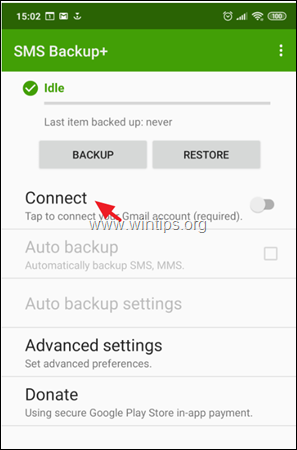Az egyik ügyfelem néhány napja megkérdezte tőlem, hogyan vigyem át személyes adatait (Kapcsolatok, Naptár és SMS-ek) régi Android telefonjáról az új telefonjára. Ennek a kérésnek az első része egyszerűen elvégezhető egyetlen eljárással:
a felhasználónak mindkét eszközön ugyanazzal a Google-fiókkal kell bejelentkeznie a Google szolgáltatásaiba, majd be kell jelentkeznie szinkronizálja a Google szolgáltatásaiban (Kapcsolatok, Naptár stb.) tárolt összes információt az Android készülékével telefonok. A második rész, az SMS üzenetek átvitele egy másik Android telefonra, egy kicsit bonyolultabb volt, mert nincs ilyen mégis egyszerű módszer az SMS-ek átvitelére, illetve az SMS-ek biztonsági mentésére és visszaállítására az Androidon, külső eszköz telepítése nélkül kb.
Ebben az oktatóanyagban két módszert talál SMS-üzeneteinek átvitelére egyik Android-telefonról a másikra a következő Android-alkalmazások használatával:
- SMS biztonsági mentés és visszaállítás Az alkalmazás egy kiváló Android-alkalmazás, amely segít SMS-üzeneteinek és hívásnaplójának közvetlen átvitelében az egyik Android-telefonról a másikra, és emellett ütemezett biztonsági mentéseket is végezhet a telefonok egyikére. a következő helyekre: Google Drive, OneDrive, Dropbox vagy SD-re Az alkalmazás egyetlen hátránya, hogy az SMS-eket .XML formátumban menti, amit nem könnyű asztali számítógépen megtekinteni számítógép.
- SMS Backup+ alkalmazás (by Jan Berkel), lehetőséget ad arra, hogy minden SMS-üzenetéről biztonsági másolatot készítsen Gmail-fiókjába, amelyet megtekinthet (egy webböngésző használatával), vagy átviheti új Android-eszközére. Ezenkívül ez az alkalmazás néhány nagyon hasznos funkcióval is rendelkezik, például biztonsági mentést készíthet a hívásnaplókról és az MMS-üzenetekről, valamint biztonsági mentést készíthet az ütemezett időpontokban.
SMS-üzenetek és hívásnapló biztonsági mentése és visszaállítása Android-telefonon.
1. módszer. Android SMS üzenetek átvitele vagy biztonsági mentése az SMS biztonsági mentés és visszaállítás funkcióval.
A... val SMS biztonsági mentés és visszaállítás alkalmazással SMS-üzeneteit és a hívásnaplót közvetlenül átviheti új Android-eszközére (1. rész), vagy az SMS-ek biztonsági mentéséhez/visszaállításához a Google Drive-ba, a OneDrive-ba vagy a Dropboxba, illetve onnan. (2. rész)
1. rész. SMS üzenetek közvetlen átvitele régi Android-eszközéről az újra:
1. Mindkét Android-eszközön telepítse a SMS biztonsági mentés és visszaállítás Alkalmazás a A Google Play bolt.
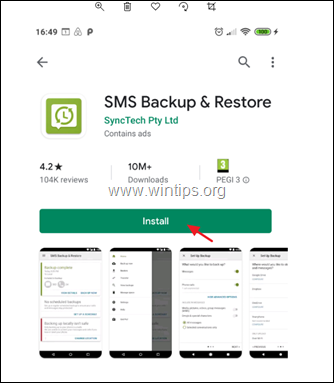
2. A telepítés után nyissa meg az „SMS biztonsági mentés és visszaállítás” alkalmazást mindkét Android-eszközön.
3. Koppintson a FOGJ NEKI majd érintse meg Lehetővé teszi minden kért engedélynél.
4. Ezután az Opciók menüből  Koppintson a Átruházás.
Koppintson a Átruházás.
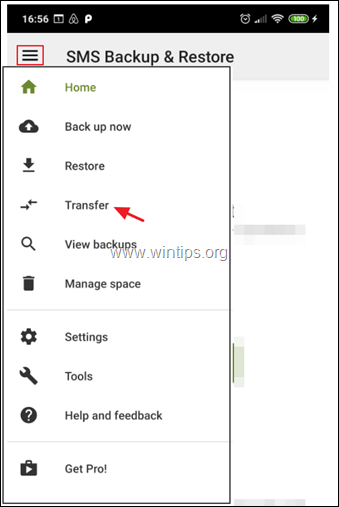
5. Az átviteli képernyőn:
A RÉGI telefon érintéssel KÜLDÉS ERRŐL A TELEFONRÓL
A ÚJ telefon érintéssel FOGADJA EZEN A TELEFONON
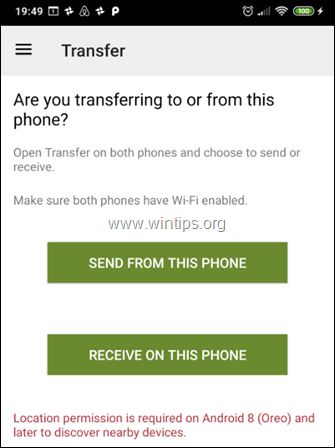
6. A RÉGI telefon érintse meg azt a telefont, amelyre át szeretne vinni. (nézze meg az új telefon képernyőjét, hogy lássa a nevét, és győződjön meg az egyezésről)
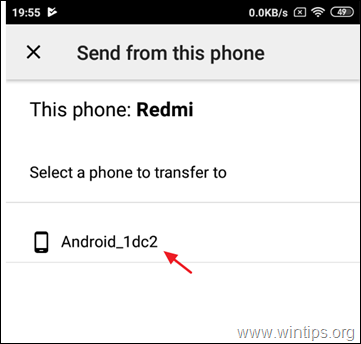
7. A ÚJ telefon érintéssel Elfogad a csatlakozásra való felhívás.
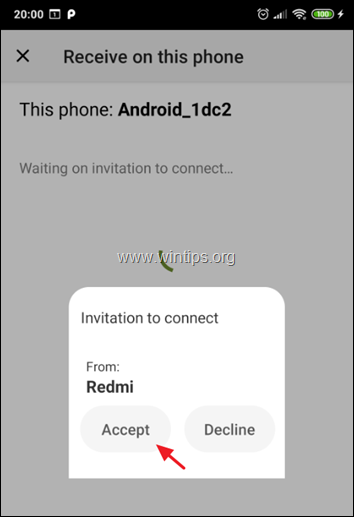
8. A RÉGI telefon, válassza ki Üzenetek és hívások átvitele a telefon jelenlegi állapotából és érintse meg ÁTRUHÁZÁS.
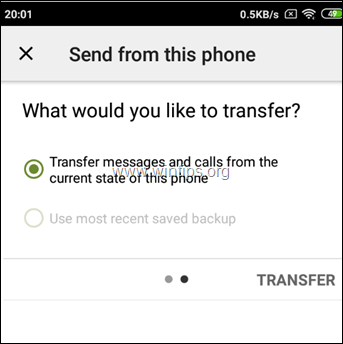
9. Amikor az átvitel befejeződött, érintse meg a lehetőséget RENDBEN. (RÉGI telefonon)
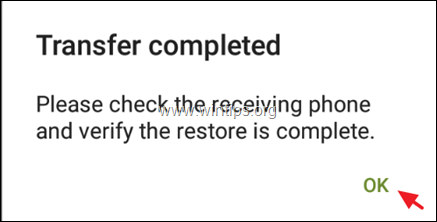
10. A ÚJ telefon:
a. Koppintson a rendben az alapértelmezett SMS-alkalmazás átmeneti váltásához.
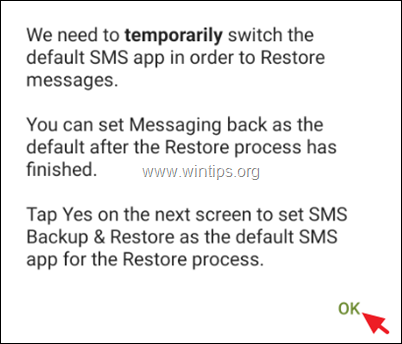
b. Koppintson a Igen az SMS alkalmazás megváltoztatásához.

c. Várja meg, amíg a helyreállítás befejeződik.
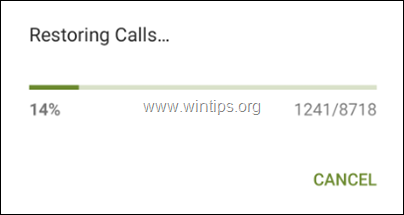
d. Ha az átvitel befejeződött, kattintson a gombra rendben.
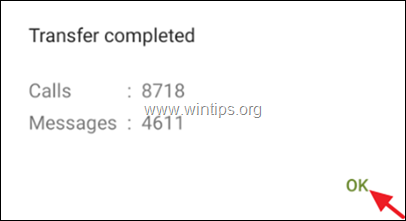
e. Végül nyissa meg az SMS alkalmazást (üzenetek), és érintse meg a lehetőséget IGEN hogy az alapértelmezett Messaging SMS alkalmazást használja az SMS biztonsági mentés és visszaállítás helyett.
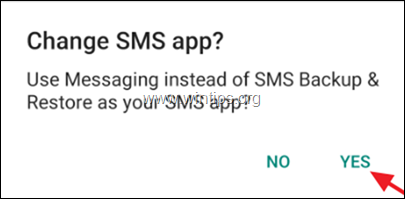
f. Végeztél!
2. rész. SMS-üzenetek biztonsági mentése Androidról Google Drive-ra, Onedrive-ra vagy Dropboxra.
1. telepítse a SMS biztonsági mentés és visszaállítás Alkalmazás a A Google Play bolt.
2. Ezután kattintson BIZTONSÁGI MÓDOLÁS BEÁLLÍTÁSA. *
* Jegyzet: Ha szeretné a funkciónál visszaállítani az SMS-eket egy korábbi biztonsági másolatból ugyanazon vagy egy másik Android-telefonon, érintse meg a Több lehetőség  majd érintse meg Visszaállítás. A következő képernyőn válassza ki a biztonsági mentés helyét (pl. Google Drive), és kövesse a képernyőn megjelenő utasításokat az SMS-ek visszaállításához a biztonsági másolatból.
majd érintse meg Visszaállítás. A következő képernyőn válassza ki a biztonsági mentés helyét (pl. Google Drive), és kövesse a képernyőn megjelenő utasításokat az SMS-ek visszaállításához a biztonsági másolatból.
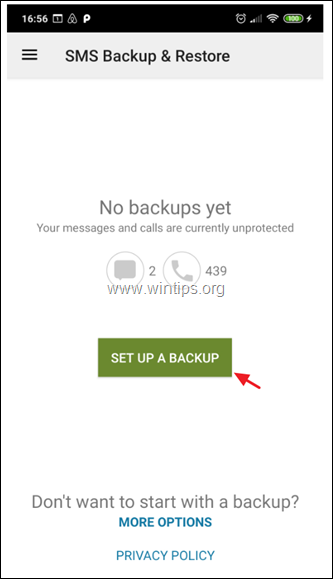
5. A következő képernyőn válassza ki, hogy mely adatokról szeretne biztonsági másolatot készíteni, és érintse meg a gombot Következő.
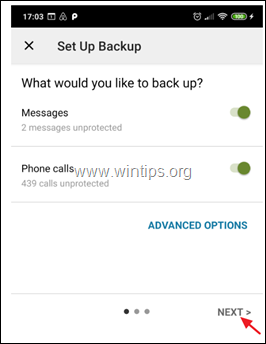
6. Ezután válassza ki a biztonsági mentés célhelyét (pl. Google Drive), és kattintson a gombra Beállítás.
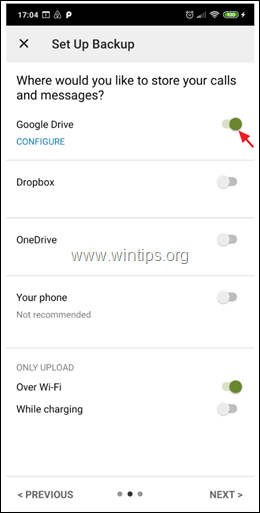
7. Ezután kattintson Belépés és válassza ki a Google Fiókot az SMS-üzenetek biztonsági mentéséhez.
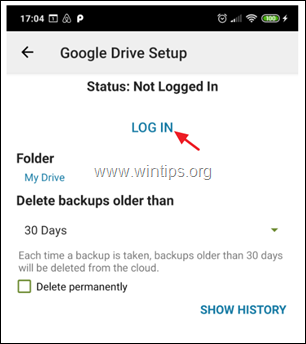
8. A „Válassza ki a Google Drive-hoz való hozzáférés típusát” részben válassza a lehetőséget Csak az SMS biztonsági mentés és visszaállítás funkcióval megnyitott vagy létrehozott fájlokhoz és mappákhoz való hozzáférés és érintse meg rendben.
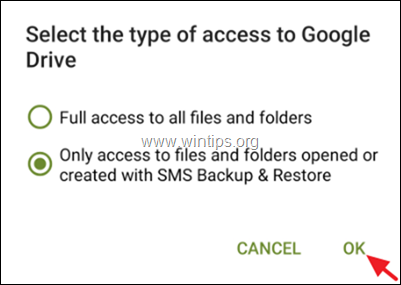
9. Ezután válassza ki azt a fiókot, amelyet az SMS-üzenetek biztonsági mentéséhez/visszaállításához használni szeretne, és érintse meg a gombot rendben.
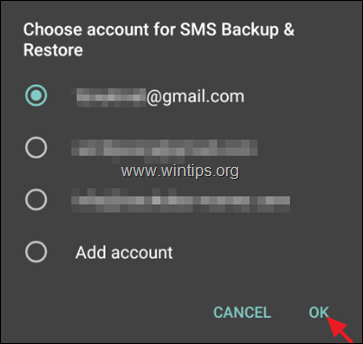
10. Ezután érintse meg Lehetővé teszi, hogy az SMS Backup and Restore alkalmazás kezelje a Google meghajtón lévő fájlokat.
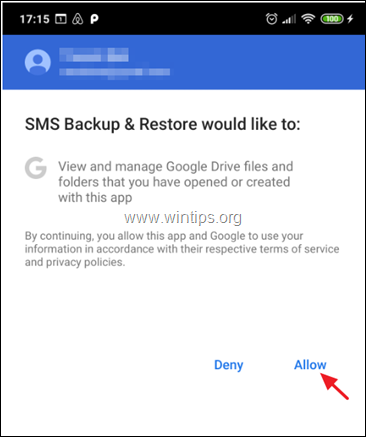
11. Most érintse meg Teszt a konfiguráció teszteléséhez, és ha sikeres, érintse meg a lehetőséget Megment.
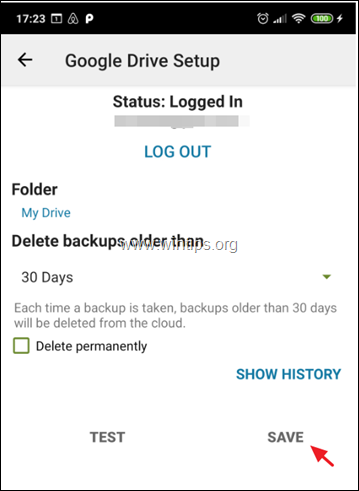
12. A „Biztonsági mentés beállítása” képernyőn érintse meg a elemet Következő.
13. A következő képernyőn tiltsa le vagy engedélyezze az ismétlődő biztonsági mentéseket, és állítsa be a biztonsági mentés ütemezését (ha akarja).
14. Végül érintse meg MENTÉS MOST SMS-üzeneteinek biztonsági mentéséhez a Google Drive-ra.
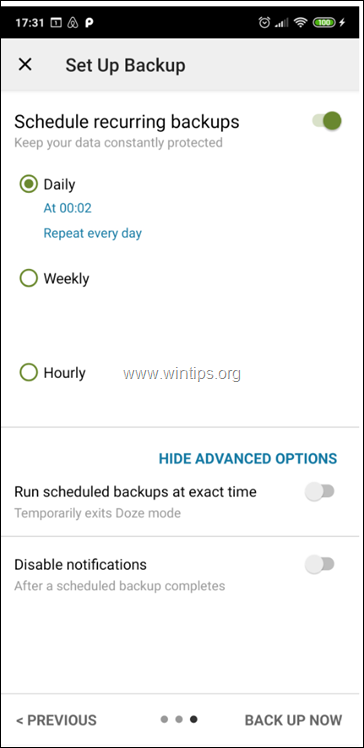
2. módszer. Android SMS üzenetek átvitele az SMS Backup+ segítségével
Android SMS-üzeneteinek biztonsági mentése/visszaállítása a következővelSMS Backup+:
1. lépés. Engedélyezze az IMAP hozzáférést a Google Mail beállításaiban.
1.Bejelentkezés Gmail-fiókjába asztali számítógépen.
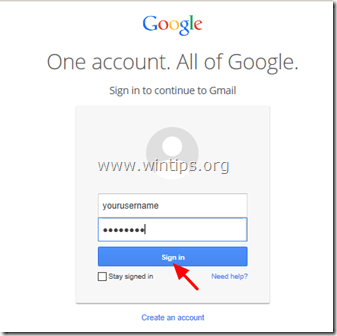
2. Kattints a Felszerelés ikon  a jobb oldalon, és válassza a „Beállítások”.
a jobb oldalon, és válassza a „Beállítások”.
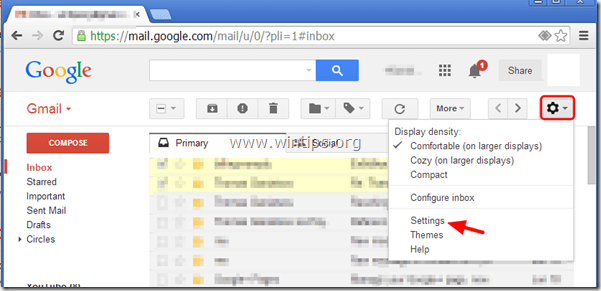
3. kattintson a „Továbbítás és POP/IMAP" a tetejére.
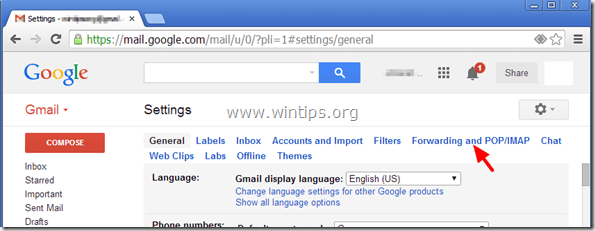
4. Jelölje be "IMAP engedélyezése” .
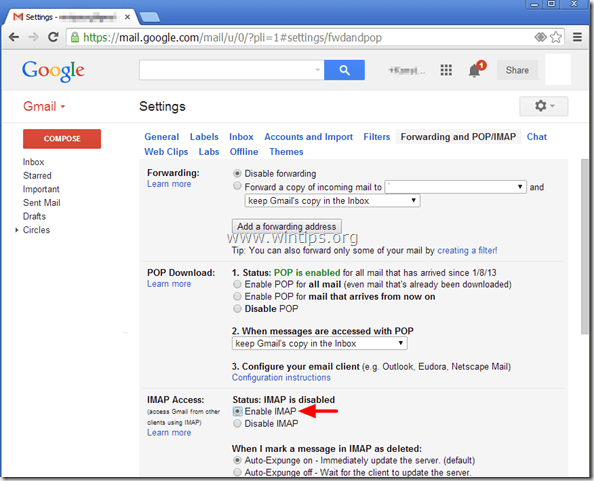
2. lépés. Hozzon létre egy Google-alkalmazásjelszót az SMS Backup+ alkalmazáshoz.
1. Navigáljon hozzád Google-fiók biztonsági beállításai és kattintson Alkalmazásjelszavak.
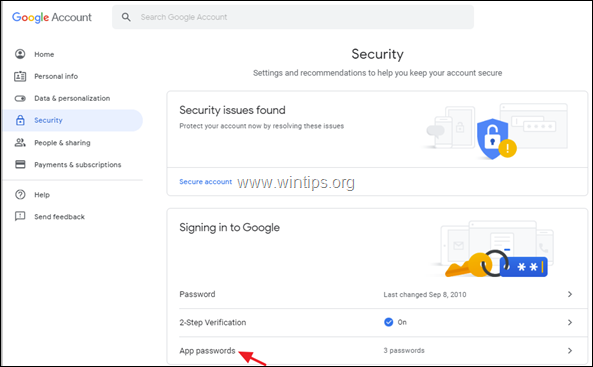
2. Írja be Google-fiókjának jelszavát, és kattintson a gombra Következő.
3. Az "Alkalmazásjelszavak" oldalon kattintson a gombra Válassza ki az alkalmazást-> Egyéb (egyéni név)
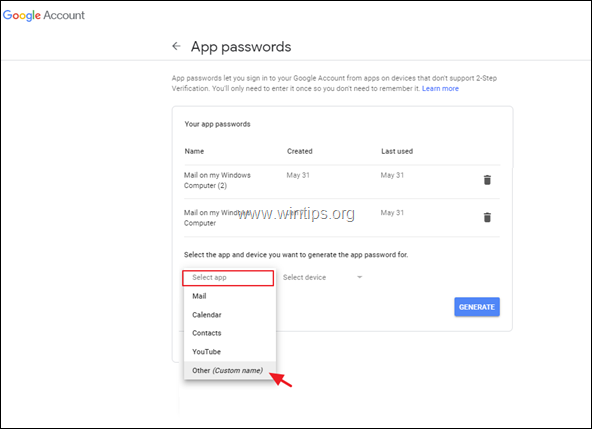
4. típus SMS Backup+ és kattintson Generál.
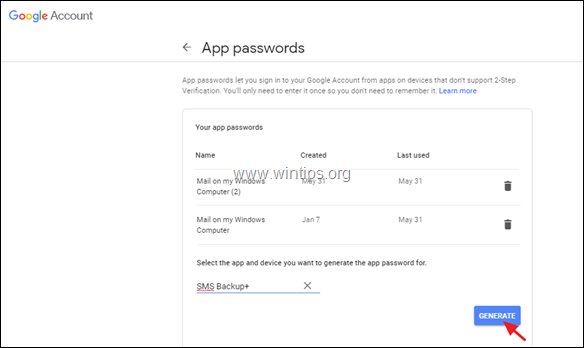
5. Írja le a generált jelszót vagy (jobb) másolat azt Jegyzettömb Alkalmazás.
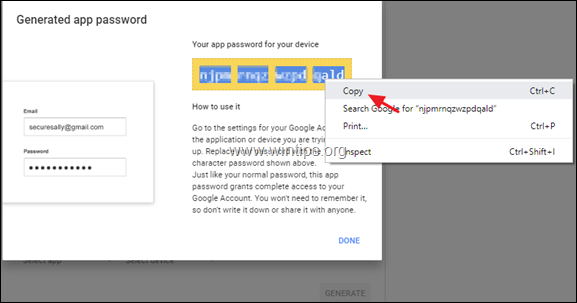
3. lépés Telepítse az SMS Backup+ alkalmazást Android telefonjára.
1. Nyisd ki A Google Play (régi) Android-eszközén, és keresse meg a „SMS Backup+” App.
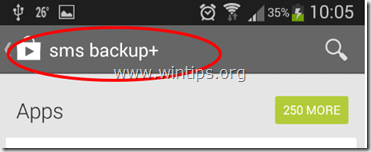
.
2. Koppintson a "Telepítés" telepíteni "SMS biztonsági mentés+”.
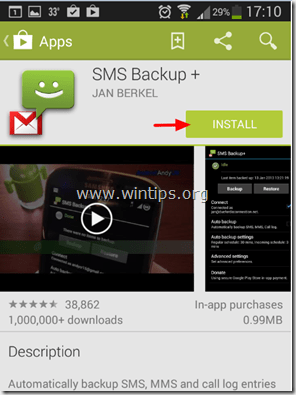
3. Olvassa el figyelmesen a SMS Backup+ engedély kérése és érintse meg a „Elfogad" (Ha elfogadja).
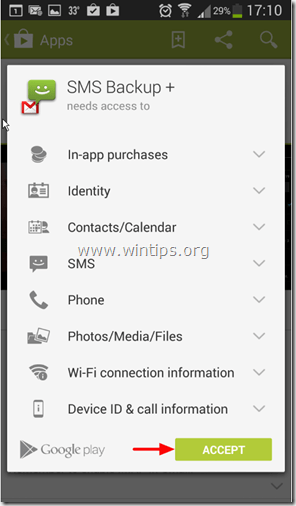
4. A telepítés után érintse meg a gombot a "SMS Backup+” alkalmazást.
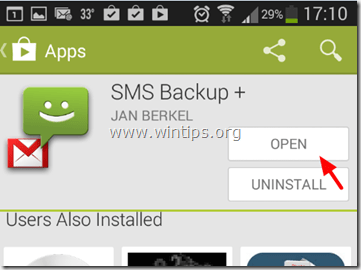
5. Nyomja meg "rendben” az információs üzenetre.
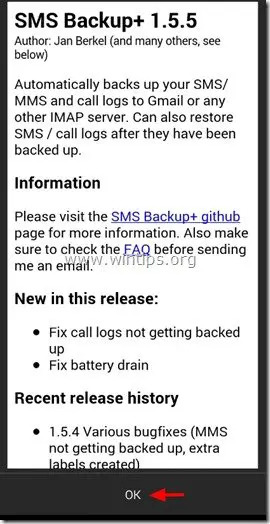
4. lépés. Csatlakoztassa az SMS Backup+-t Google-fiókjához.
1. Nyissa meg a SMS Backup+ kb.
2. Koppintson a További beállítások.
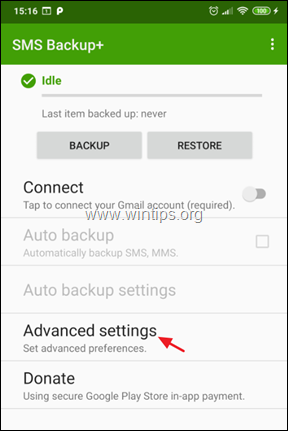
3. Koppintson a Egyedi IMAP szerver.
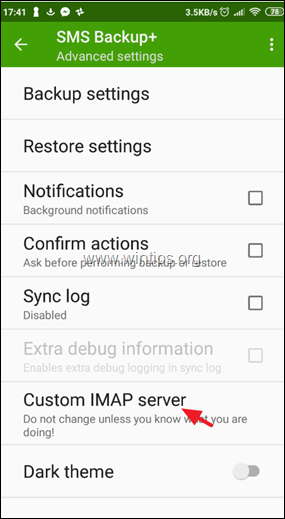
4. Az IMAP beállításoknál:
a. A "Szerver címe" mezőbe írja be: imap.gmail.com: 993
b. Az „IMAP-fiók neve” mezőben, írja be a sajátját Gmail-cím.
c. Végül érintse meg a Jelszó gombot, és írja be a generált jelszó az SMS Backup+ számára alkalmazást, amelyet a 2. lépésben hozott létre. ** Jegyzet: A 16 karakterből álló jelszót szóközök nélkül kell beírni.
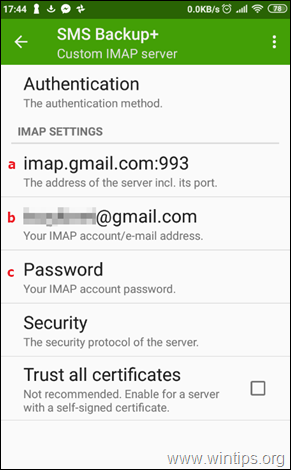
5. Az IMAP-kiszolgáló beállításainak konfigurálása után lépjen az SMS Backup alkalmazás első képernyőjére, és érintse meg a gombot Csatlakoztassa *.
* Jegyzet: Előfordulhat, hogy az SMS Backup+ az első próbálkozásra nem tud csatlakozni az Ön Google-fiókjához. Ebben az esetben lépjen az IMAP-kiszolgáló beállításaihoz, és írja be újra az SMS Backup+ alkalmazáshoz generált jelszót.
6. Miután csatlakozott Google-fiókjához, adni engedélyt az SMS Backup+ alkalmazásnak, hogy szalagra rögzítéssel hozzáférjen a névjegyeihez Lehetővé teszi.
5. lépés. Készítsen biztonsági másolatot (vigye át) Android SMS-üzeneteit Google-fiókjába.
1. Miután csatlakozott Google-fiókjához, érintse meg a lehetőséget Biztonsági mentés, az összes SMS-üzenet másolásához (átviteléhez) a Google-fiókjába (Gmail).
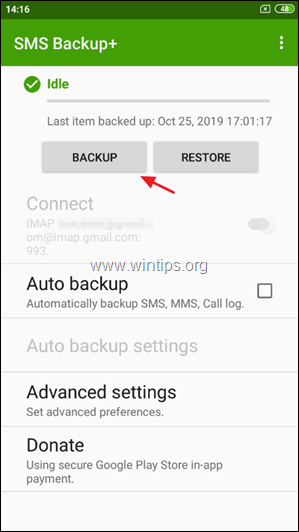
2. Várjon, amíg az összes SMS-üzenetről biztonsági másolat készül Google-fiókjában.
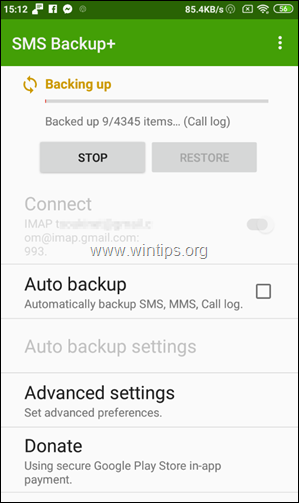
3. A biztonsági mentés befejezése után navigáljon a GMAIL-fiókjába, és egy új címke jelenik meg az oldalsávban. SMS. Kattintson rá, és látnia kell az összes SMS-t Android-eszközéről. *
* Jegyzet: Az SMS üzenetek másik Android-eszközre való visszaállításához folytassa az alábbi olvasást.
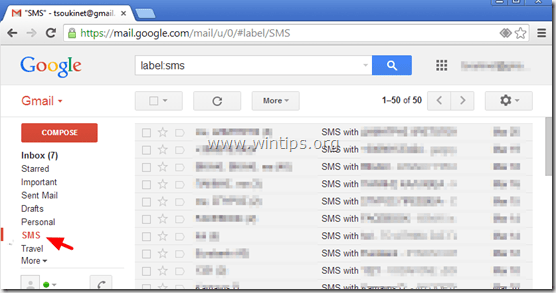
További SMS biztonsági mentés+ opciók/szolgáltatások:
1. Koppintson a biztonsági mentés bármikor, hogy kézi biztonsági másolatot készítsen az SMS-üzeneteiről.
2. Engedélyezze a Auto mentés opció, ha azt szeretné, hogy az SMS Backup+ alkalmazás automatikusan biztonsági másolatot készítsen az SMS-üzenetekről egy ütemezett időpontban. ** Jegyzet: Miután engedélyezte az „Automatikus biztonsági mentés” opciót, érintse meg a „Automatikus biztonsági mentés beállításai” opcióval meghatározhatja a biztonsági mentés ütemezését (pl. 2 óránként) és a biztonsági mentés csatlakozási módját (pl. Csak akkor készítsen biztonsági másolatot, ha csatlakozik Wifi-hez).
3. Ban ben További beállítások talál néhány hasznos lehetőséget a biztonsági mentési és visszaállítási műveletekhez. Például megadhatja, hogy milyen típusú információkat szeretne biztonsági másolatot készíteni/visszaállítani (pl. SMS, MMS, hívásnapló stb.).
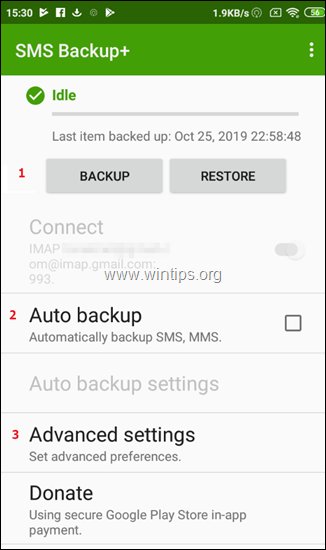
6. lépés. SMS szöveges üzenetek visszaállítása másik Android telefonra.
Miután az előző lépésekben leírtak szerint minden SMS-üzenetéről biztonsági másolatot készített Google-fiókjába, tegye a következőket:
1. Az (új) Android-telefonon lépjen a következőre: Beállítások > Fiókok és szinkronizálás.
2. alattFiókok kezelése, válassza ki (vagyHozzáadás”) az SMS-üzenetek biztonsági mentéséhez használt Google-fiókot.
3.Telepítés a SMS Backup+ alkalmazást az eszközén a fenti 3. lépésben leírtak szerint.
4. Csatlakoztassa az SMS Backup+ alkalmazást Google-fiókjához a fenti 4. lépésben leírtak szerint. *
* Figyelem: A csatlakozás után érintse meg a „UGRÁS” és NE hajtsa végre a „Első biztonsági mentés” (ha megkérdezik).
5. Végül az SMS Backup+ főképernyőjén érintse meg a lehetőséget Visszaállítás.
Ez az! Melyik módszer vált be nálad?
Tudassa velem, ha ez az útmutató segített Önnek, és hagyja meg véleményét tapasztalatairól. Lájkold és oszd meg ezt az útmutatót, hogy másoknak is segíthess.
Megpróbáltam visszaállítani az összes SMS-t a telefonos alkalmazásba a gmail-ről, és megtettem az összes lépést, de nem olvastam el mindent végig, és a SKIP helyett (ez a figyelmeztető jelzés nekem kicsit későn jött) először kattintottam biztonsági mentés. Most csak biztonsági másolatot készített a gmail-re arról a néhány új szövegről, amely az új telefonomban volt. Tudja valaki, hogy most mit lehet tenni, ha lehet valamit? Minden segítséget előre is köszönök!
Kérem, segítsen nekem a novemberi és decemberi szöveges üzenetek beszerzésében, törölve van, visszaállítható-e újra, kérem, segítsen…. kérlek segíts nekem vissza kell kérnem azokat az sms-eket,😭😭😭😭😭😒😒
Nekem nem működött… én is pontosan ugyanezt tettem. Biztonsági másolatot készítettem a szövegekről és a híváselőzményekről a Micromax Canvas Juice 4 (Android Lollipop) eszközömről, és megpróbáltam visszaállítani ugyanazt a Samsung Galaxy J7 (Android Marshmallow) készüléken. De amint rákattintottam a visszaállításra, kérte, hogy az SMS Backup+ legyen az alapértelmezett SMS-alkalmazás, amit meg is tettem, és utána nulla elemről készített biztonsági másolatot. Kérlek, segíts ki.
Kösz.
Nem működik az értesítési masszázson, amihez a cégszám és a banki üzenet tartozik, ezért azt hittem, dolgozzatok ez ezen… 30000+ üzenetem van, de amikor biztonsági másolatot készítek ezzel az alkalmazással, nem kapom meg a banki üzenetemet, a vállalati továbbítási üzenetemet stb. ami fontos számomra… :(
A legjobb segítség, amit valaha kaptam egy weboldalon
Srácok, nagyszerű munkát végeztek, és hálás vagyok azért, amit kaptam
megoldást kerestem erre, és rábukkantam erre a cikkre, 10 perccel az olvasás után készen voltam
nem tudom leírni, hogy mit érzek, de elmondhatom, hogy értékelem és annyira tisztellek, ez a legkevesebb, amit tehetek
Szia
Körülbelül 2 éve használom az SMSBackup+-t, és hibátlanul működik. Mostanában azonban csak a beszélgetés feladói oldaláról készít biztonsági másolatot – a beszélgetés egyik oldalam sem kerül mentésre.
Nemrég vettem egy új telefont, és megérkezett az üzenetem, de az én oldalam a beszélgetésből.
Ezt elkülönítettem az alkalmazáshoz. A gmailben töröltem az összes biztonsági másolatot, majd megpróbáltam újra menteni. Ugyanezt tette.
Ezután visszamentem, töröltem minden felesleges szöveges üzenetet, és újra próbálkoztam – az eredmény ismét csak a beszélgetés egyik oldalának mentése volt.
Kérem, segítsen!!!
Van ennek az alkalmazásnak web alapú verziója? Eltörtem az S4-es telefonom képernyőjét, és az SMS-ek az egyetlen, amit nem tudok elérni. A kedvenc embereimről készült biztonsági másolat, de nem a munkatársaimtól, amire szükségem van. El tudom érni a telefont egy kábelen keresztül a laptophoz, de úgy tűnik, hogy nem tudok biztonsági másolatot készíteni a szövegekről anélkül, hogy a telefon képernyőjén nincs bemenet, amit nem tudok elérni. Nem reagál az érintésre.
Ez egy csodálatos cikk, mivel sok információ van róla, az ilyen típusú cikkek fenntartják a felhasználó érdeklődését a webhely iránt, és továbbra is megosztanak további ilyen cikkeket… sok sikert…
Az összes szöveges üzenetem egy napon eltűnt. Az SMS backup+ szolgáltatást használtam az üzeneteim biztonsági mentésére. Először próbáltam ki a visszaállítás funkciót. A telefonom a 46 000 szöveges visszaállítás közepette meghalt. Párszor újrafutottam. Csak az első SMS-ek jöttek vissza a telefonomra? Valami javaslat? Az app.asks is az elején, hogy akarom-e használni az SMS-mentést üzenetküldési preferenciaként. Melyik opciót válasszam?
Kösz
A cikk elején a verziószám 1.5.5 volt (2. lépés, 5. szám).
Elmentem a Play Áruházba, megtaláltam az "SMS Backup +" fejlesztőt, Jan Berkelt, de azt találtam, hogy a verzió 1.5.10 (utolsó frissítés 2015. augusztus 20.). Az első komment itt 2014. nov. Azt hittem, az alkalmazások verziószáma nőtt a fejlődéssel?
Létezett valaha az 1.5.5?
Ez nagyon hasznos. Google-fiókjával szinkronizálhatja a névjegyeket és bizonyos adatokat. Más adatok esetében azonban nem lehet egyszerűen átvinni közöttük.
Használhat telefon-telefon átviteli eszközt is, amely a telefonok közötti közvetlen adatátvitel legegyszerűbb módja. Használhat MobiKin telefonátviteli eszközt.
Nem látom az SMS-címkét a Google leveleimben. Lehet, hogy valamit kihagytam az alkalmazás telepítésekor, de nem tudom, hogyan térjek vissza, és válasszam ki a HOZZÁFÉRÉS ENGEDÉLYEZÉSÉT az Engedélykérés képernyőn. Megpróbáltam újratelepíteni az alkalmazást, de nem ment. Elvégeztem a szükséges módosításokat a Gmail-fiókomon, de továbbra sem látom az SMS-címkét a Gmail-fiókban. Bármilyen segítséget szívesen vennénk.
Kérdésem van. Ha az SMS-eim nagy része a fő telefonomon van, és egy része a második telefonomon, mert az elsőt kellett javítani, mi történik, ha megpróbálok biztonsági másolatot készíteni az új üzenetekről a másik telefonomra? Törli a régi üzeneteket, vagy csak újat ad a többihez?
Most töltöttem le az "SMS Backup+"-t a Samsung Galaxy Note 4-emre. Minden a terv szerint működött. A Gmailben azonban észrevettem, hogy az "SMS" kategóriák alatt csak 290 szálat mutat. Úgy tűnik, 2016. 03. 05-től egyetlen SMS-em sem szinkronizálódik. Megnéztem az összes beállítást a számítógépemen és a telefonomon. Csak arra vagyok kíváncsi, hogy kell-e létrehoznom egy másik mappát, kifejezetten az SMS-eimhez. Van korlátozás arra, hogy hány szöveg tárolható az "SMS" címke alatt?
Köszönöm, Leif
Amikor átviszem a gmailemre, elveszi a régi és az új üzeneteimet. A telefonom nincs beállítva a régi üzenetek törlésére. Az összes üzenet még mindig a telefonomban van, de átvitelkor csak napi 100 üzenetet engedélyez kapcsolatonként. Ez normális? Van egy kapcsolatom, akinél gyakran több a napi 100 SMS. Csak levágja 100-nál, és visszaállítja a következő dátumot. Van valami beállítást, amit ehhez módosítanom kell?
Ez az alkalmazás nagyszerű (Azonban) nem állítja vissza az MMS-üzeneteket - csak az SMS-eket. Biztonsági mentést készít az MMS-üzenetekről a Gmail-fiókjába, így legalább ott megtekintheti őket, de amikor visszaáll, nem hozza le az MMS-üzenethez csatolt képeket, csak szöveget. Ha megnézi a fenti visszaállítási beállítások képernyőképet, akkor egyértelműen látni fogja, hogy az MMS ki van szürkítve, és mellette a „Feature Not Available” (A funkció még nem elérhető) felirat látható.
Én is megjegyeztem, hogy csak bizonyos mennyiségű szöveges üzenetet hoz vissza. Ez egy telefon beállítása. A visszaállítás megkezdése előtt állítsa be az új telefont, hogy ne törölje a régi üzeneteket. Például az LG G4-emen azt a beállítást, amelyről beszélek, úgy találja meg, hogy belép az Üzenetek menübe, és rákattint a gombra menü ikonra, majd a Beállítások, majd az Általános beállítások, végül a Törölt régi üzenetek jelölőnégyzet bejelölésének törlése doboz.
Köszönjük a megosztást, a Coolmuster Android File Manager is segíthetne, androidos telefontól a számítógépig szinte mindenről biztonsági másolatot készíthetünk vele, az elveszett sms-eket pedig a mentési fájlból helyreállíthatjuk.
Az évek/frissítések során többször is sikeresen használtam ezt az alkalmazást. Nemrég kaptam azonban az S6 Edge-et, és hiába próbálom átvinni a szövegeimet az S4-ről. Amikor belépek a Gmail-fiókom SMS mappájába, minden szöveget látok, így tudom, hogy ez nem biztonsági mentési hiba. A visszaállítási folyamatban van. Igaz, obszcén mennyiségű szövegem van, de nem értem, hogy ez miért lehet probléma, azon kívül, hogy 76 488 szöveg visszaállításához szükséges idő (jaj, tudom). Csak talán ~10 000-et hoz a 76 ezerből, és úgy tűnik, hogy mind régebbi (2013 körül). Vannak javaslatok vagy eltérő alkalmazás-ajánlatok? Megszakadna a szívem, ha elveszíteném az összes szövegemet.
PY. C
2014. december 14. 17:50
Kipróbáltam ezt az alkalmazást, és azt hittem, működik. Kiderült, hogy az összes szövegem nincs rendben. A kimenő szövegeim egy csoportba vannak szedve. A beérkezett szövegeimet pedig kapcsolatonként csoportosítják. De emellett nem is működnek.. Azt olvastam az interneten más felhasználóktól, hogy ez nem az alkalmazás, hanem a telefon probléma. Samsung Galaxy S5-öm van. Rendbe kell írnom a szövegeimet, mert ez kritikus fontosságú a stalkerem elleni polgári zaklatás ügyében. Van valaki aki tud segíteni???
Pontosan az ígéretek szerint működött. Az utasítások nagyon világosak és pontosak. Nem csak az összes szöveges üzenetem átkerül a régi telefonomról, hanem azok és az összes új szöveges üzenet láthatók a Gmail SMS mappájában.